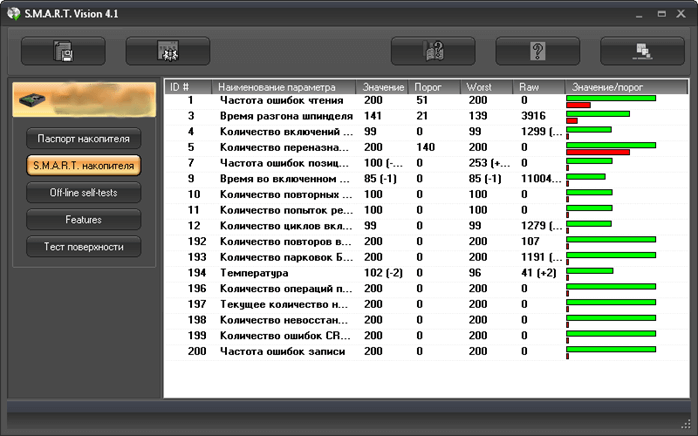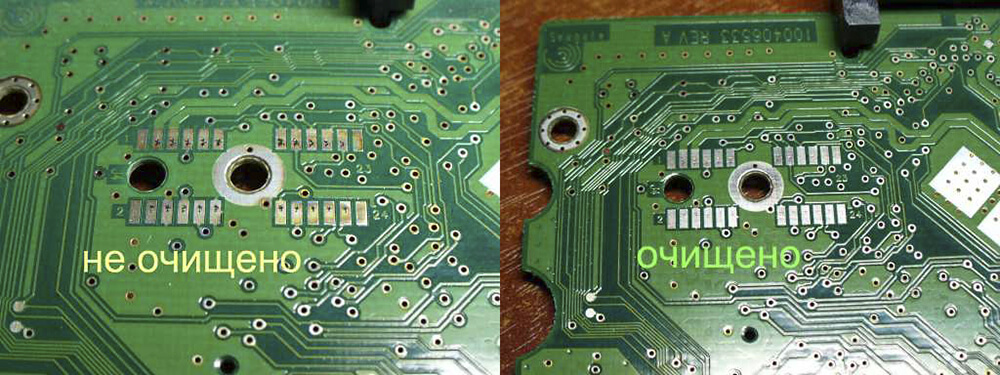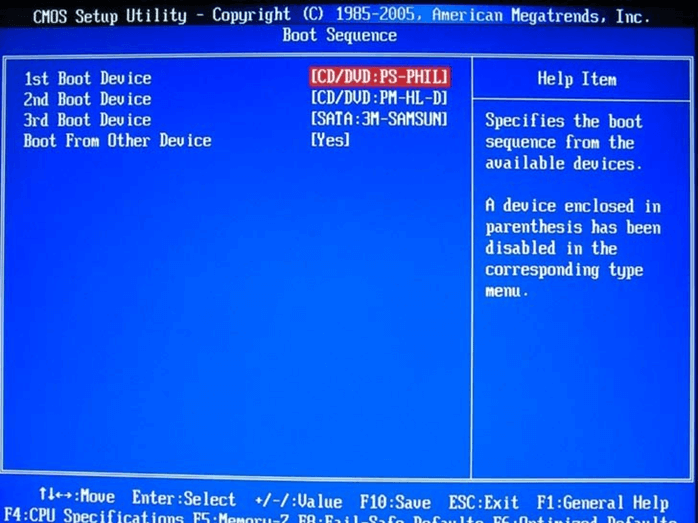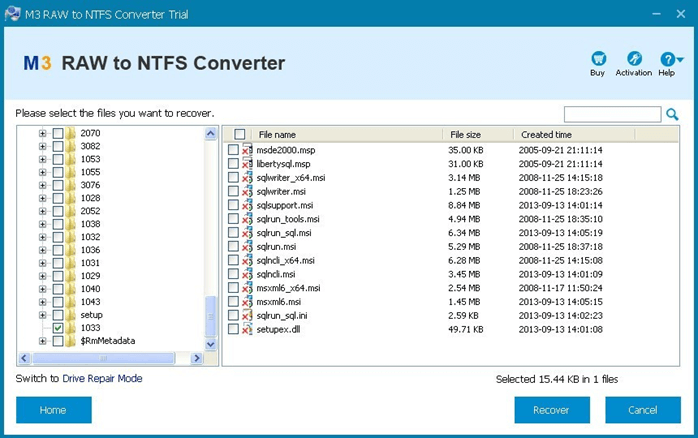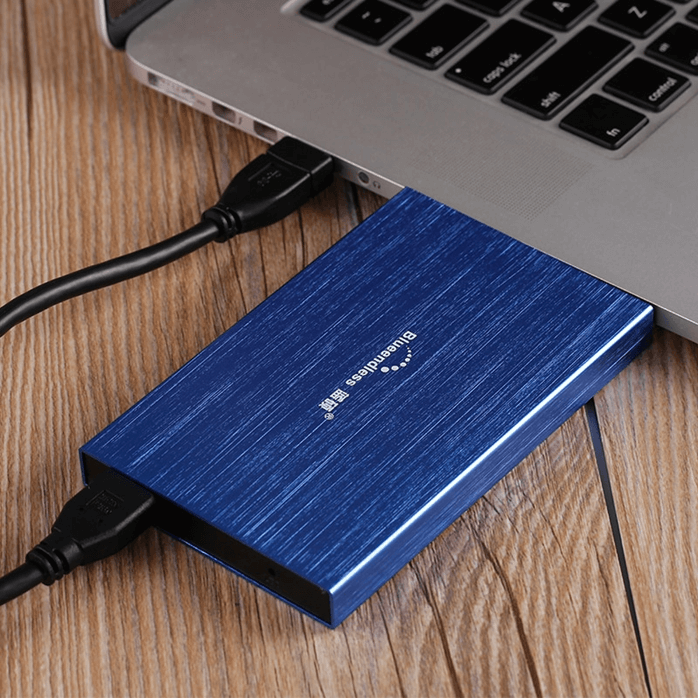- Как отремонтировать жесткий диск своими руками дома
- С чего начать ремонт жесткого диска своими руками
- Проверка возможности отремонтировать жесткий диск через S.M.A.R.T
- Проверка жесткого диска через BIOS
- Самостоятельное обнаружение поврежденных секторов жесткого диска
- Как починить жесткий диск своими руками, если он не определяется Windows
- Можно ли отремонтировать жесткий диск компьютера самостоятельно, если он внешний?
- Какие еще проблемы могут возникнуть с HDD?
- Что нельзя делать с жестким диском при ремонте своими руками?
- Ремонт жёстких дисков (ремонт винчестеров)
- При каких неисправностях ремонт диска возможен, а при каких нет.
Как отремонтировать жесткий диск своими руками дома
Жесткий диск – самый хрупкий элемент компьютера. Именно он отвечает за хранение всей информации и понятно, почему его повреждение приводит к панике. Вопросом, как починить жесткий диск рано или поздно задается любой человек. Исключение: очень предусмотрительные люди, постоянно наблюдающие за состоянием накопителя и регулярно делающие резервные копии всей хранящейся на нем информации. Но так как встречаются такие люди редко, информация о ремонте HDD своими руками весьма популярна.
С чего начать ремонт жесткого диска своими руками
Сломаться жесткий диск может по разным причинам: из-за физического повреждения или сбоев в ПО. Бывает, что винчестер ломается без внешних вмешательств. Просто из-за времени и механического износа деталей. Нормальный срок службы винчестера – до 8 лет. При активной эксплуатации он выходит из строя быстрее даже при очень аккуратном обращении. Это надо иметь в виду и стараться как можно чаще создавать резервные копии файлов. Такие действия помогут избежать трат на восстановление данных с поврежденного HDD.
Если все же возникла необходимость отремонтировать жесткий диск, сначала надо понять приоритеты. Ремонт винчестера и восстановление данных – две разных процедуры, часто исключающие друг друга. Поэтому перед тем, как отремонтировать жесткий диск, лучше попытаться произвести восстановление имеющихся файлов. Если самому сделать это не удается, придется обратиться в мастерскую. Во многих случаях возможно попросить мастеров вернуть имеющуюся информацию, а затем установить в компьютер новый винчестер.
И еще один совет: не пытайтесь разбирать HDD. После такого вмешательства внутрь детали попадет пыль, грязь, влага, что окончательно разрушит ее. Тогда за восстановление и ремонт не возьмется ни одна лаборатория.
Проверка возможности отремонтировать жесткий диск через S.M.A.R.T
Чтобы определить можно ли отремонтировать жесткий диск в домашних условиях, его надо протестировать. Производители заранее подготовились к такой проверке: все носители оснащаются системой S.M.A.R.T, позволяющей протестировать деталь. Система позволяет:
- проверить степень износа накопителя,
- увидеть рабочие параметры и сравнить с критическими,
- оценить производительность электроники.
Для проверки надо скачать утилиту для S.M.A.R.T, запустить, дождаться появления результатов и оценить показанные параметры. Если ситуация критическая, лучше немедленно перенести данные в другое хранилище и установить в ПК новый хард-носитель.
Проверка жесткого диска через BIOS
Еще один способ проверки – через BIOS. Этот шаг поможет понять, возможно ли восстановить данные и сам накопитель в домашних условиях. Включите БИОС, посмотрите, видит ли ПК жесткий диск в открывшемся списке накопителей. Если винчестер там есть, можно испытать действие утилит восстановления, не извлекая деталь из корпуса компьютера.
Если BIOS не видит жесткий диск возможно несколько вариантов:
- на носителе появились битые сектора. Как это починить расскажем ниже;
- неисправность механики. Это самый неприятный случай, так как исправить здесь уже ничего нельзя. Для извлечения информации устройство придется нести в мастерскую. Предугадать такой исход можно по нехарактерным звукам, раздающимся изнутри устройства при включении: писку, щелчкам, шуршанию. Все это показывает, что носитель не может крутиться нормально;
- окисление контактов, соединяющих хранилище с материнской платой. Почистить их можно обычным ластиком и чистым спиртом (не водкой!);
БИОС не увидит и исправный хард при неправильном подключении или отхождении контактов. Для того чтобы исключить такую возможность, надо предпринять следующие шаги:
- отключить ПК от сети, нажать на корпусе кнопку включения (на ноутбуке удалить аккумулятор);
- извлечь винчестер, аккуратно отсоединив от материнки и блока питания;
- очистить хранилище от пыли и грязи (только снаружи, разбирать HDD нельзя!);
- проверить шлейфы от материнки и блока питания, кабель питания, исключив повреждения;
- вернуть носитель на место (он должен плотно встать в гнездо), подключить шлейфы и кабели;
- подключить ПК к сети, нажать кнопку «Пуск», зайти в БИОС. Исправный жесткий диск должен появиться в списке.
Если компьютер не видит накопитель и после этого, значит, устройство повреждено. Для того, чтобы починить жесткий диск лучше обратиться к професиионалам.
Самостоятельное обнаружение поврежденных секторов жесткого диска
Часто жесткий накопитель выходит из строя из-за битых секторов (бэдов). При попытке записать что-то на такой участок или прочитать имеющуюся информацию устройство снижает скорость работы или на экране появляется сообщение об ошибке. Поврежденные сектора бывают:
- логические – ошибки программного обеспечения, появившиеся в результате сбоя. Например, при работе на ПК внезапно отключилась электроэнергия. В этом случае сектор, в котором совершалась операция, может повредиться. Исправить такую ошибку несложно;
- физические – поломки устройства из-за естественного износа или механического повреждения. Например, если компьютер упал, по нему ударили или потрясли. Результат: поврежденный контроллер. Неполадка часто сопровождается звуковыми сигналами: постукиванием или писком. В такой ситуации вопрос как починить жесткий диск в домашних условиях не имеет ответа. Придется обращаться за помощью в мастерскую, где есть специальная аппаратура.
Угадать, почему появились бэды, без диагностики невозможно. Протестировать шансы отремонитровать жесткий диск можно с помощью специальных утилит, которые есть в интернете в свободном доступе.
Как починить жесткий диск своими руками, если он не определяется Windows
Иногда проблемы с жестким диском возникают из-за конфликта с операционной системой. Windows может не видеть накопитель по следующим причинам:
- у жесткого диска нет буквы. В имени может отсутствовать буква, под которой его определяет система (B, C, D). В этом случае надо выполнить форматирование жесткого диска, задав ему новую букву. Обратите внимание: при форматировании все данные с носителя исчезнут. Восстановить их возможно. Для этого есть специальные утилиты;
- указан тип системы файлов RAW. Основной тип системы жестких хранилищ – NTFS. Вернуть тип поможет форматирование, при котором указывается новая аббревиатура. Но все записанные файлы удалятся;
- ОС не видит новый накопитель. Такое часто встречается при установке в ПК нового винчестера. Для устранения проблемы достаточно произвести инициализацию.
В любом случае, если источник проблемы с жестким носителем кроется в ОС, справиться с ситуацией и починить hard диск можно без помощи мастеров и в домашних условиях.
Можно ли отремонтировать жесткий диск компьютера самостоятельно, если он внешний?
Ремонт внешнего носителя в основном проходит так же, как и с обычным. Есть только несколько нюансов:
- при появлении проблем с внешним хранилищем, в первую очередь надо проверить работоспособность USB кабеля. Если он поврежден, хард оказывается отключен от ПК;
- второе «слабое звено» выносного накопителя – гнездо, через которое он подключается к устройству. Внутри гнезда есть адаптер. Со временем он расшатывается. Решение проблемы: замена адаптера. Купить деталь можно в любом магазине электроники;
- Windows может не замечать внешнее устройство из-за устаревших драйверов. Выход: обновление драйверов и перезагрузка компьютера.
Остальные действия по восстановлению выносного жесткого диска полностью совпадают с операциями, проводимыми со стационарным носителем.
Какие еще проблемы могут возникнуть с HDD?
В некоторых случаях неполадки вообще не связаны с его механическим или логическим повреждением:
- скопилось много пыли, грязи;
- хард фрагментирован неправильно;
- режим подключения накопителя не соответствует параметрам;
- в списке автозагрузки много позиций.
Во всех этих ситуациях починить хранилище можно своими руками. Для этого надо оптимизировать его.
Что нельзя делать с жестким диском при ремонте своими руками?
В некоторых случаях ремонт устройства своими руками приводит к тому, что за восстановление не берется ни одна мастерская. Существует ряд действий, после которых вернуть жизнь носителю невозможно, как невозможно и вытащить имеющиеся файлы:
- разбор винчестера. Иногда пользователи, решив действовать самостоятельно, вынимают устройство из корпуса и полностью разбирают. Делать этого нельзя. Корпус накопителя герметичен. При нарушении этого параметра внутрь немедленно попадает пыль из воздуха, мелкие частички грязи. При разборе на внутренних деталях могут появиться царапины или сколы. Итог: HDD можно просто выкинуть;
- удары по HDD – совет из интернета. Якобы удары по корпусу HDD ставят все детали на место, и он начинает вновь работать как надо. Но сотрясения и удары только ухудшат ситуацию. Восстановление и ремонт становятся невозможными;
- заморозка накопителя. Помещение диска в морозильную камеру – способ вытащить информацию в домашних условиях. Он может сработать, если при немедленном подключении жесткого диска к ПК компьютер его распознает и позволит вытащить файлы. Но на этом работа носителя заканчивается. Восстановлению после этого жесткий диск не подлежит.
Мастера советуют: если все стандартные меры ремонта винчестера своими руками не привели к положительной динамике, лучше не пытаться делать что-то экстраординарное, а отнести устройство в лабораторию. Чем раньше накопитель попадет в руки профессионалов, тем больше шансов на то, что его отремонтируют или хотя бы удастся вытащить с него имеющуюся информацию.
Источник
Ремонт жёстких дисков (ремонт винчестеров)
Ремонт жёсткого диска — это процесс приведения Вашего HDD к заводскому, полностью исправному состоянию с устранением всех дефектов и повреждений, которые он получил в ходе эксплуатации. Не стоит путать процесс ремонта жёсткого диска и процесс восстановления данных с жёсткого диска. Это абсолютно два разных процесса отличающиеся целями, применяемыми технологиями, последовательностью действий и целесообразностью.
Ремонт винчестера — это процесс, при котором основная цель – восстановить работоспособность жёсткого диска. При этом информация, хранимая на накопителе, обычно не имеет ценности и не сохраняется. Происходит это вследствие необходимости в процессе ремонта производить запись во все сектора жёсткого диска для проверки их целостности. Что приводит к полному удалению всех хранящихся на накопителе данных.
Восстановление данных — это процесс, при котором основная цель – восстановить хранящуюся на жёстком диске информацию. При этом, сам диск обычно ценности не представляет. А для копирования восстановленных данных приобретается новый накопитель. В этом случае, ремонт диска не производится, с диском не проводятся операции записи в сектора, а в режиме Read-Only (только чтение) делается полная посекторная копия с помощью программно-аппаратного комплекса PC-3000 Express Data Extractor.
Если вам необходимо восстановить данные с жёсткого диска HDD, то рекомендуем ознакомиться с разделом на нашем сайте, посвящённому этой тематике.
У заказчиков часто возникает вопрос: если при восстановлении данных диск не ремонтируется, то как же тогда можно восстановить данные с неисправного жёсткого диска, если он даже не определяется?
Обычно для восстановления данных диск временно приводится в полурабочее состояние (что бы он начал определяться) и в технологическом режиме на программно-аппаратном комплексе PC-3000 Express Data Extractor с него снимается посекторная копия на исправный накопитель. Т.е., если у диска не читают головки, то их переставляют с другого HDD. Если у диска повреждена служебная микропрограмма управления, то в память диска загружается специальный набор служебных модулей (Loader) и диск начинает определяться до первого отключения питания. Т.е. мастер, чтобы восстановить данные, проводит набор действий, позволяющих диску начать определяться, при этом все его повреждения (например, bad-блоки) на нём остаются, но диск уже может читать информацию. Но даже после временного восстановления работоспособности, повреждённый диск не сможет работать под обычной операционной системой Windows например. Т.к. в Windows нельзя отключить запись на диск и подать технологические команды, что бы диск определился в системе.
При каких неисправностях ремонт диска возможен, а при каких нет.
Ремонт винчестера возможен при следующих неисправностях:
- появление bad-блоков на поверхности жёсткого диска;
- повреждение модулей служебной микропрограммы управления HDD;
- повреждение электроники (платы управления HDD);
Ремонт невозможен при следующих неисправностях:
- неисправность магнитных головок;
- неисправность коммутатора блока головок;
- клин подшипника двигателя;
- появление царапин на поверхности магнитных пластин;
Обобщив вышеописанные пункты, можно сделать вывод, что ремонт невозможен в случаях, когда повреждена механика HDD и для устранения этих повреждений необходимо вскрывать гермоблок. А современный диск после снятия крышки гермоблока уже никогда не будет работать как новый, т.к. при этом происходит микросмещение всех узлов и деталей жёсткого диска относительно друг друга. Головки уже перестают точно попадать на треки магнитных пластин, в разы падает скорость работы, появляются bad-блоки и т.д.
Ремонт жёстких дисков может производиться двумя методами: ручной или автоматический.
- Ручной метод подразумевает, что мастер сам укажет программно-аппаратному комплексу какие тесты и в какой последовательности должен выполнить диск, что бы привести себя к заводскому состоянию. При этом каждый последующий этап запускается мастером вручную. Так же мастеру необходимо оценивать результаты прошедших тестов и целесообразность дальнейшего ремонта. Данный метод очень трудозатратный и редко применяется на накопителях с большим количеством повреждений.
- Для некоторых моделей жёстких дисков существует возможность запустить процедуру SelfScan. Это заводской автоматический тест, который запускается после сборки накопителя на заводе для создания служебных модулей, калибровки головок, анализа повреждённых секторов и т.д. Процедура SelfScan полностью автоматическая, после её запуска диску достаточно просто быть подключённым к питанию. Этот тест, в зависимости от объёма и повреждений жёсткого диска, длится от нескольких часов до нескольких суток. Если повреждения диска не критичные, то после завершения процедуры SelfScan диск фактически приводится в состояние нового. К сожалению, последние годы производители жёстких дисков засекречивают технологические команды для запуска SelfScan и эта процедура недоступна для ремонта большинства современных жёстких дисков.
Почему в подавляющем большинстве случаев ремонт современных дисков нецелесообразен.
Даже в случаях, когда ремонт жёсткого диска потенциально возможен, то на практике получается, что этот процесс абсолютно нерентабелен. Т.к. для починки одного диска нужно купить в магазине и разобрать на запчасти другой новый диск, что явно нецелесообразно, т.к. проще новым и пользоваться. Даже если неисправность такова, что запчасти не нужны (например, на диске появились bad-сектора), то смысла ремонтировать диск всё равно нет. Если скрыть повреждения на современном жёстком диске, то накопитель из-за высокой плотности записи через какое-то время продолжит “сыпаться” и деньги на ремонт будут потрачены зря. Поэтому, если у Вас вышел из строя жёсткий диск и на нём нет ценных данных, то лучше купите в хорошем магазине новый HDD с трёхлетней гарантией и Вам не придётся думать о том, выйдет ли из строя Ваш отремонтированный жёсткий диск или нет.
Единственный случай, когда ремонт диска целесообразен и прост, это когда на HDD образуется небольшое количество так называемых soft-бэдов. Это исправные сектора с неправильными контрольными суммами, которые видятся как bad-блоки. При данной неисправности HDD определяется и Вы сможете устранить неполадку самостоятельно. Для этого на диске нужно провести процедуру Erase (запись нулями) и потом процедуру чтения всей поверхности на предмет наличия bad-блоков, которых остаться не должно. При этом никаких данных на диске быть не может, т.к. процедура Erase полностью переписывает нулями весь диск, удаляя всё содержимое.
Ремонт внешних жёстких дисков и ремонт жёсткого диска ноутбука по своим принципам ничем не отличается от ремонта обычных винчестеров. Диски извлекаются из USB коробки или из ноутбука и с ними проводятся действия, описанные выше через штатный SATA интерфейс на программно-аппаратном комплексе PC-3000 Express Data Extractor.
Если же на Вашем диске есть ценные данные, которые необходимо восстановить с неисправного HDD, то наши специалисты всегда готовы помочь. Позвоните нам и проконсультируйтесь по единому многоканальному телефону: 8 (495) 241-31-97
Источник